要查看服务器的物理地址,可以通过以下方法操作:
方法一:使用命令行查看物理地址
打开命令提示符或终端窗口。在Windows系统中,可以按下Win + R键,然后输入"cmd"并点击"确定"打开命令提示符。在Linux或Mac系统中,可以在应用程序中找到终端。
输入以下命令并按下回车键:
ipconfig /all(Windows系统)
或者
ifconfig(Linux和Mac系统)
这些命令将显示网络接口的详细信息,包括服务器的物理地址。
在命令输出中找到服务器的网络接口名称,通常以"Ethernet"或"WLAN"开头,接着查找"Physical Address"或"MAC Address"。物理地址通常以16进制表示,由6个字节组成,例如:"00-0A-95-9D-68-16"。
方法二:使用图形界面查看物理地址
打开控制面板。在Windows系统中,可以点击开始菜单,然后选择"控制面板"。在Linux或Mac系统中,可以在应用程序中找到"系统设置"。
在控制面板或系统设置中,找到网络设置或网络连接选项。
在网络设置或网络连接选项中,找到服务器的网络接口,通常以"Ethernet"或"WLAN"开头。
右键单击网络接口,并选择"属性"或"详细信息"。
在属性或详细信息中,查找"物理地址"或"MAC地址"。物理地址通常以16进制表示,由6个字节组成,例如:"00-0A-95-9D-68-16"。
方法三:使用服务器管理工具查看物理地址
打开服务器管理工具。不同的服务器操作系统有不同的服务器管理工具,例如Windows Server可以使用"服务器管理器",Linux可以使用"Webmin"或"Virtualmin",Mac可以使用"Server.app"。
在服务器管理工具中,找到网络设置或网络连接选项。
在网络设置或网络连接选项中,找到服务器的网络接口,通常以"Ethernet"或"WLAN"开头。
找到物理地址或MAC地址的标签,并在旁边显示物理地址的字段中查看。
无论使用哪种方法,一旦找到了服务器的物理地址,您就可以使用这个地址来唯一标识服务器,并进行网络相关操作,例如限制访问或配置网络设备。